很多朋友来问小编如何用丿重装win10系统,那么今天小编要给大家分享一个小工具,那就是小白一键重装系统,可以制作U盘重装win10系统,接着往下看吧!
1、将空U盘插入电脑,打开小白一键重装系统软件,关闭杀毒工具(包括360安全卫士),等待小白检测环境完成后,点击制作系统,【开始制作】。
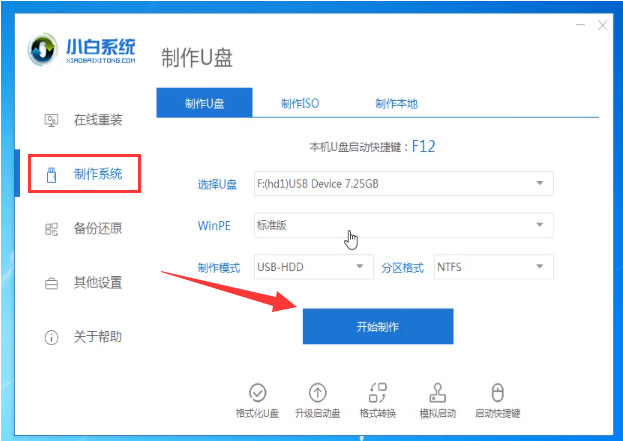
2、选择win10系统>开始制作。
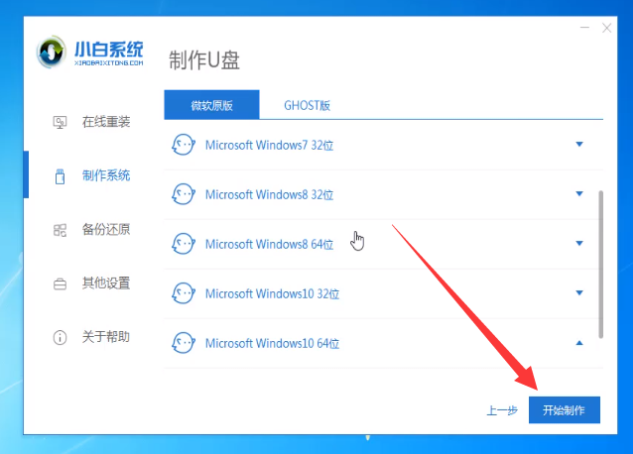
3、弹出提示备份U盘资料,点击确定,等待系统下载完成,U盘启动盘制作成功后,点击提示中的取消,制作完成后点击快捷键,查看需要重装系统的启动热键,查看快捷键大全即可,然后拔出U盘。
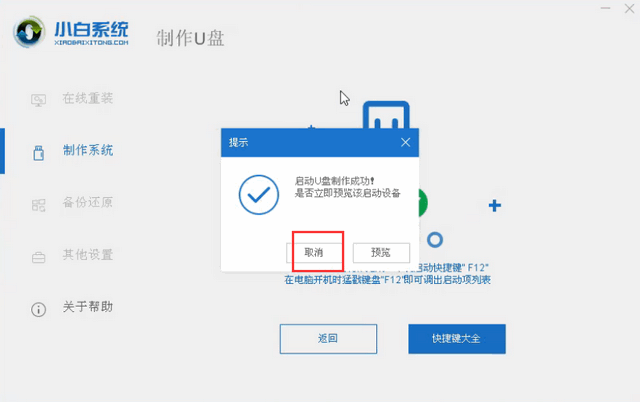
4、将U盘插入需要修复的电脑上,按下电源键,迅速敲击启动热键,弹出boot选择界面,选择USB选项,回车。
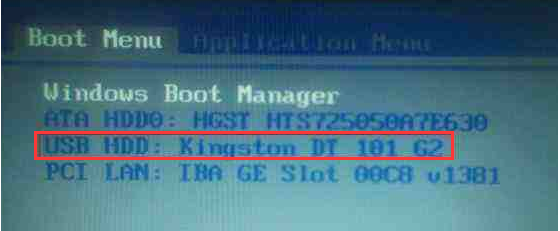
5、通过键盘方向键选择【01】PE进入。
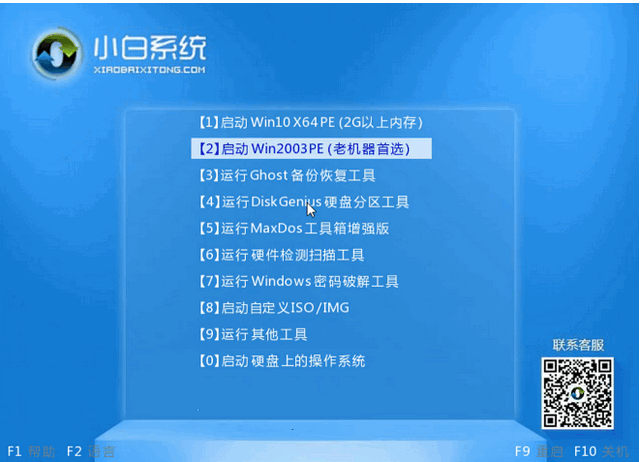
6、点击安装下载的win10系统,推荐选择专业版。
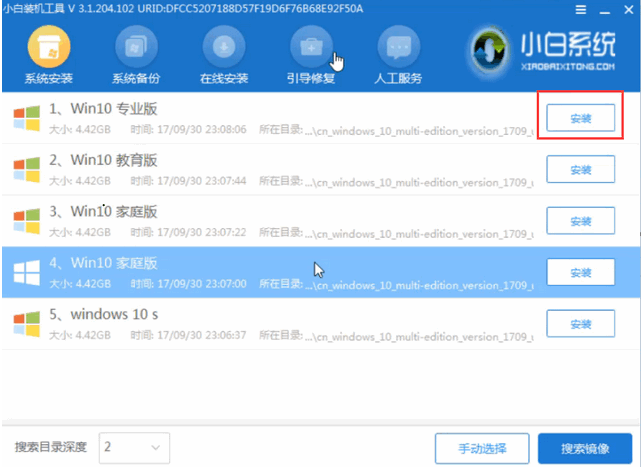
7、选择C盘,点击开始安装。等待win10系统安装完成后,拔出U盘,重启电脑。
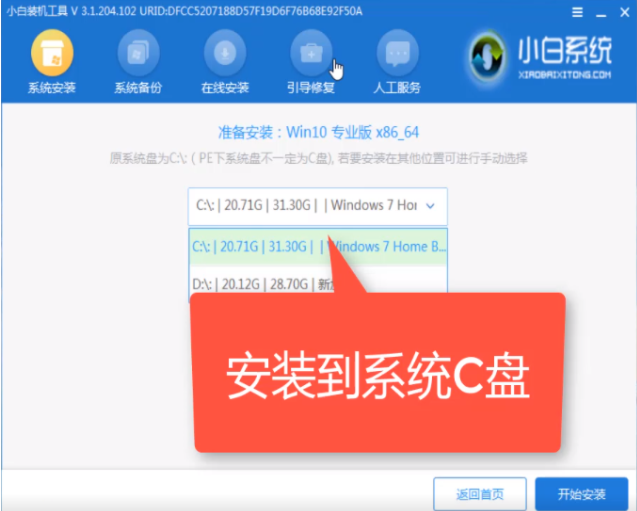
8、小白U盘重装win10系统教程至此结束。
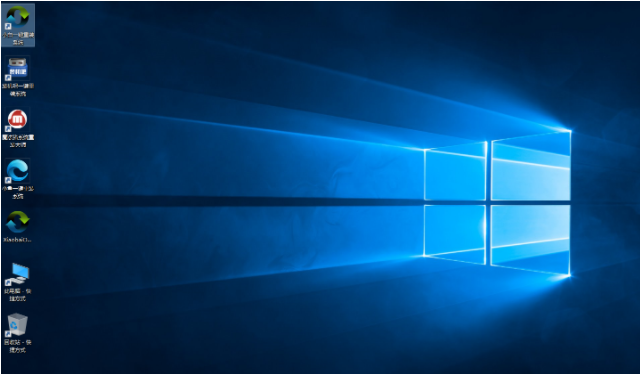
那么以上就是U盘重装win10系统教程的全部内容啦,跟着小白重装系统软件的提示步骤走,有不懂的还有人工客服可以咨询,希望对大家有所帮助!
相关阅读
热门教程
最新教程